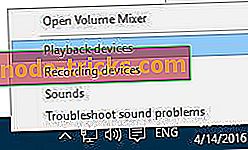Как да поправите проблеми със звука на компютъра за минути
Още от въвеждането на програмата Windows Insider през октомври 2014 г., освен други въпроси, хората често съобщават за аудио проблеми. Няколко фактора могат да доведат до изчезване на звука ви в Windows 10, но има и няколко заобикалящи проблема, които ще ви помогнат да го върнете.

От 2015 г. Microsoft пусна много версии на Windows 10 OS и всички те са стабилни операционни системи. Това обаче не беше така в цялата програма на Windows Insider, тъй като много от тях бяха нестабилни и несъвместими с много софтуерни решения. Всъщност Microsoft все още работи за подобряване на съвместимостта на Windows 10 с различни драйвери и програми.
Как да коригирате звуковите проблеми на компютъра?
Решение 1: Актуализирайте своя аудио драйвер
Така че първото нещо, което трябва да направите, ако имате проблеми със звука в Windows 10, е да проверите дали вашият аудио драйвер е актуализиран. Вероятно знаете това, но няма да навреди, ако го спомена. Препоръчваме този инструмент от трета страна (100% безопасен и тестван от нас) за автоматично изтегляне на всички остарели драйвери на вашия компютър.
Решение 2: Изключете настройките за аудио аксесоар
Ако сте сигурни, че вашият аудио драйвер е актуален, но все още сте изправени пред проблем със звука, можете да опитате с промяна на формата на звука и деактивирането на подобренията. Този проблем действително се е случил на компютъра ми след инсталирането на някои от предишните версии, но всичко се върна към нормалното, след като промених формата на звука от 16 на 24 бита.
Трябва да опитате и това заобиколно решение и ето какво трябва да направите:
- Щракнете с десния бутон върху иконата на високоговорителя в лентата със задачи
- Отворете устройствата за възпроизвеждане
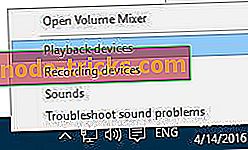
- Изберете устройството по подразбиране за възпроизвеждане и отидете в Properties
- Отворете раздела Разширени
- Под Аудиоформат изберете 24 бита, 96000Hz (качество на студиото)
- Проверете дали звукът ви работи и натиснете OK
Ако използвате по-стара аудио карта, ще трябва да превключите на 16-битов, ако текущият ви аудио формат е 24-битов. Но в повечето случаи превключването от 16 на 24 ще свърши работата. Можете също да опитате с деактивирането на аудио подобрения. За да направите това, следвайте първите три стъпки отгоре, отворете раздела Подобрения и поставете отметка на Забрани всички подобрения .
Решение 3: Стартирайте Аудио отстраняване на неизправности
Друго решение е да стартирате вградения инструмент за отстраняване на неизправности. С помощта на този инструмент можете бързо да сканирате и оценявате аудио устройствата си, за да ремонтирате автоматично потенциалните проблеми. Можете да стартирате инструмента за отстраняване на неизправности на звука с Windows 10 от страницата Настройки, като отидете на Актуализиране и защита> Отстраняване на неизправности.

Това би било всичко, ако имате някакъв друг проблем с звука в Windows 10, кажете ни в коментарите, ние ще се опитаме да ви предоставим друго решение. Или можете просто да изчакате, докато Microsoft поправи повечето от проблемите чрез спешна корекция.
Междувременно, ето някои допълнителни решения за отстраняване на проблеми със звука на компютъра:
- Поправете звуковите проблеми в Windows 10
- Ето как да коригирате звука на дисплея на Intel, не работи
- КОРЕКЦИЯ: Звукът не работи в Windows 10, 8.1